后期小白必看!Nuke节点详解
本节为大家介绍Nuke中部分节点参数栏与通道相关的参数。如图6.005所示,我们分别使用Grade[调色]节点和Blur[模糊]节点来说明。可以看到这两个参数栏中都带有channels[通道]和mask[遮罩]两个相同的参数,可以说大部分的节点均带有这两个参数。节点参数栏的channels[通道]参数与视窗顶部通道参数按钮组中第1个按钮具有相同的功能,用户可以选择所需的层或通道,但channels[通道]参数具有更实际的处理效果,而不仅是显示功能。我们选择不同的layer、不同的单色通道及不同的通道作为apha通道,然后进行调色或其他调整操作。
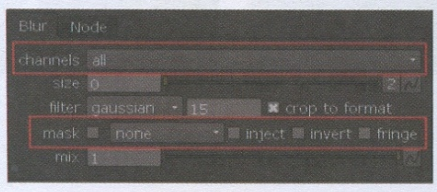
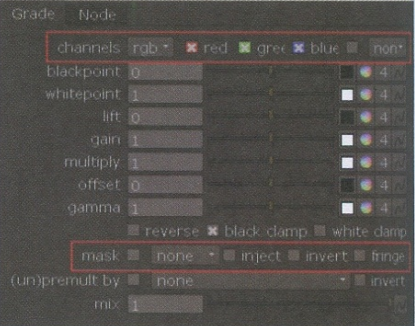
这是一幅导入到Nuke中的exr格式的素材图片,我们为其添加一个Blur[模糊]节点,默认设置chanels 通道]参数为all,即处理图片包含所有通道,调整size值为22,此时我们可以通过视窗的通道按查看不同的通道层,可以看到不仅是rgba层,其他不同的层均出现了模糊效果,如图6.006所示。
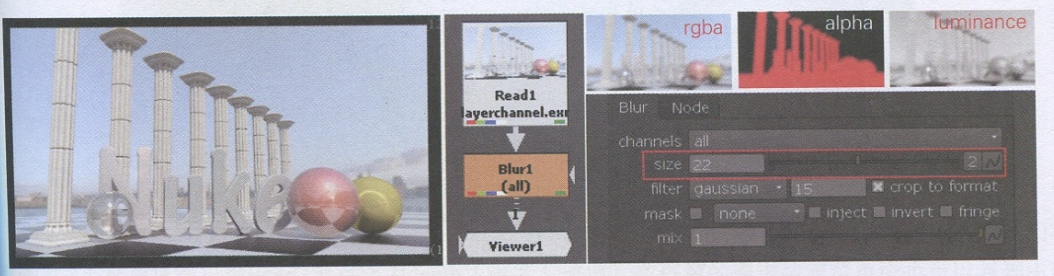
接下来我们再来尝试处理某个单一通道层,重新为素材连接上一个ColorCorrect[颜色校正]节1,选择channels[通道]及视窗显示为AO-AO-cameral层,这是一个Ambient Occlusion层,设置Colorcorrect(色校正]节点master[整体]参数组中的contrast[对比度]值为1.25,可以看到画面中物体的对比度被提高,明暗效果更为明显,如图6.007所示,也就是说我们使用ColorCorret[颜色校正]节点单独处理了图像中的某一个层。
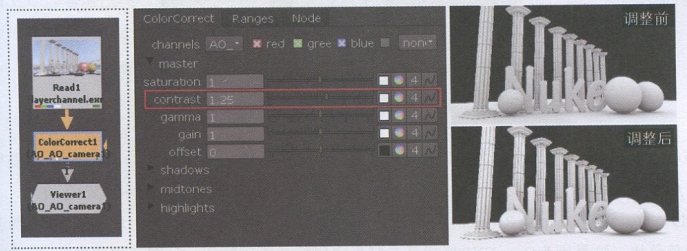
上面两个例子说明可以通过节点上的channels[通道]参数选择性地处理图像中所包含的通道层。此外,mask[遮罩]也是一个与通道相关的常用参数,而且同样是大部分节点都共有的参数。它在节点标签上作为一个单独的输入端存在,如图6.008所示。
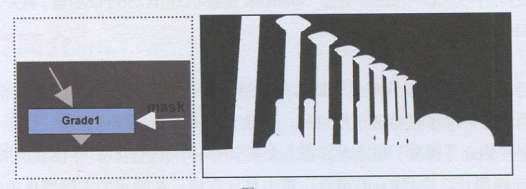
这是导入Nuke中的两幅素材图片,其中一幅曾经在前面的例子里使用过。Read1连接了1个Grade
[调色]节点,Read2连接到Grade[调色]节点的mask连接端上,即用Read2的alpha通道作为Grade[调色]节点的遮罩。调整Grade[调色]节点的gamma值为3.6,此时可以看到画面上出现了图像重叠效果。其实Grade节点只调整了Read2图像Alpha通道所覆盖的部分颜色,对于Mask来说,白色部分(即Alpha通道数值为1.0)永远为选择要处理的部分,黑色部分(即值为0.0)为忽略部分,如图6.009所示。
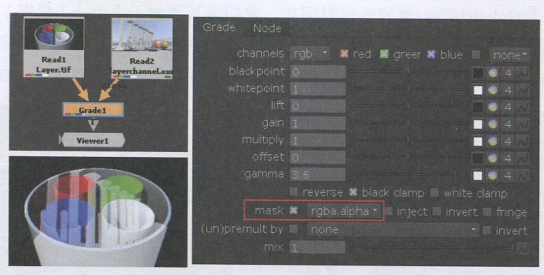
也就是说,我们可以使用图片的任何通道层作为mask,对想要调整的区域进行处理。
下一篇 Nuke入门:通道界面设置教程
热门课程
专业讲师指导 快速摆脱技能困惑相关文章
多种教程 总有一个适合自己专业问题咨询
你担心的问题,火星帮你解答-
为给新片造势,迪士尼这次豁出去了,拿出压箱底的一众经典IP,开启了梦幻联动朱迪和尼克奉命潜入偏远地带卧底调查 截至11月24日......
-
此前Q2问答环节,邹涛曾将《解限机》首发失利归结于“商业化保守”和“灰产猖獗”,导致预想设计与实际游玩效果偏差大,且表示该游戏......
-
2025 Google Play年度游戏颁奖:洞察移动游戏新趋势
玩家无需四处收集实体卡,轻点屏幕就能开启惊喜开包之旅,享受收集与对战乐趣库洛游戏的《鸣潮》斩获“最佳持续运营游戏”大奖,这不仅......
-
说明:文中所有的配图均来源于网络 在人们的常规认知里,游戏引擎领域的两大巨头似乎更倾向于在各自赛道上激烈竞争,然而,只要时间足......
-
在行政服务优化层面,办法提出压缩国产网络游戏审核周期,在朝阳、海淀等重点区将审批纳入综合窗口;完善版权服务机制,将游戏素材著作......
-
未毕业先就业、组团入职、扎堆拿offer...这种好事,再多来一打!
众所周知,火星有完善的就业推荐服务图为火星校园招聘会现场对火星同学们来说,金三银四、金九银十并不是找工作的唯一良机火星时代教育......

 火星网校
火星网校
















